Het uitvoeren van de probleemoplosser voor Windows Update is zeer effectief
- De Windows-updatefout 0x800f8011 treedt op vanwege beschadigde systeembestanden.
- Als de updatecomponenten niet actief zijn, zult u dit probleem tegenkomen op uw pc.
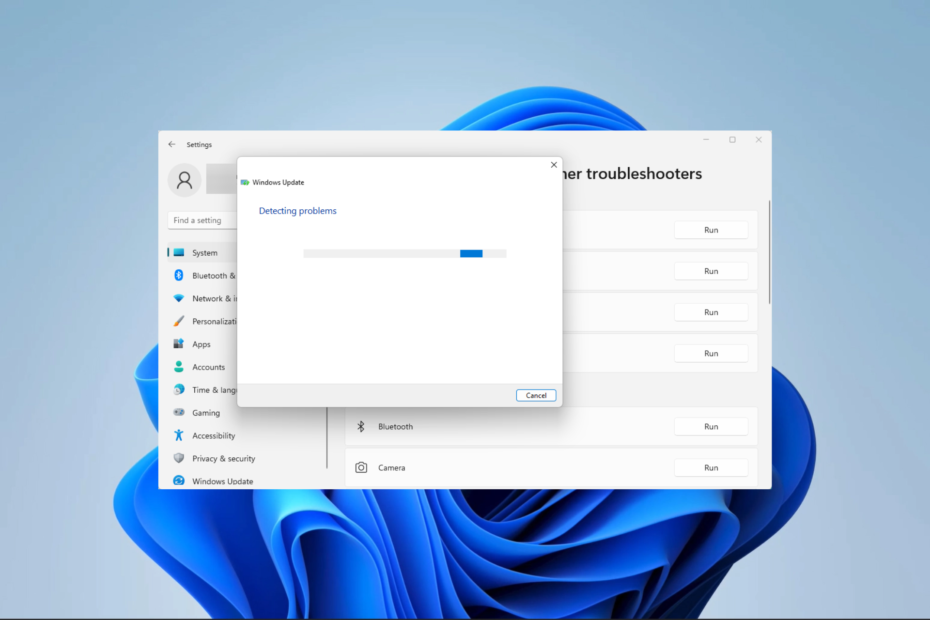
XINSTALLEREN DOOR OP HET DOWNLOADBESTAND TE KLIKKEN
- Download Fortect en installeer het op uw pc.
- Start het scanproces van de tool om te zoeken naar corrupte bestanden die de oorzaak van uw probleem zijn.
- Klik met de rechtermuisknop op Start reparatie zodat de tool het bevestigingsalgoritme kon starten.
- Fortect is gedownload door 0 lezers deze maand.
Updaten is een integraal onderdeel van het gebruik van het Windows-besturingssysteem. Het beschermt u tegen bugs en tal van beveiligingsfouten. Het proces kan echter worden gehinderd door fouten zoals de 0x800f8011-code. Deze gids laat zien hoe u dit in eenvoudige stappen kunt oplossen.
U kunt andere updateproblemen tegenkomen, dus lees ook hoe u de 0x800f0831 installatie- en updatefout.
Wat veroorzaakt de 0x800f8011 Windows Update-fout?
- Belangrijke Windows OS-bestanden zijn beschadigd.
- Uw computer heeft beschadigde updatecomponenten.
- Bepaalde updateservices worden niet op de achtergrond uitgevoerd.
- Interferentie van software van derden, zoals antivirusprogramma's.
Onthoud dat we alleen aanraden om het meest te gebruiken compatibele Windows 11-antivirussoftware.
Hoe los ik Windows Update-fout 0x800f8011 op?
Probeer deze tijdelijke oplossing voordat u ingaat op de oplossingen:
- Schakel uw antivirus tijdelijk uit voor de update.
1. Voer de probleemoplosser voor Windows Update uit
- druk op ramen + I om de te openen Instellingen app.
- Blader in het rechterdeelvenster omlaag en klik Problemen oplossen.
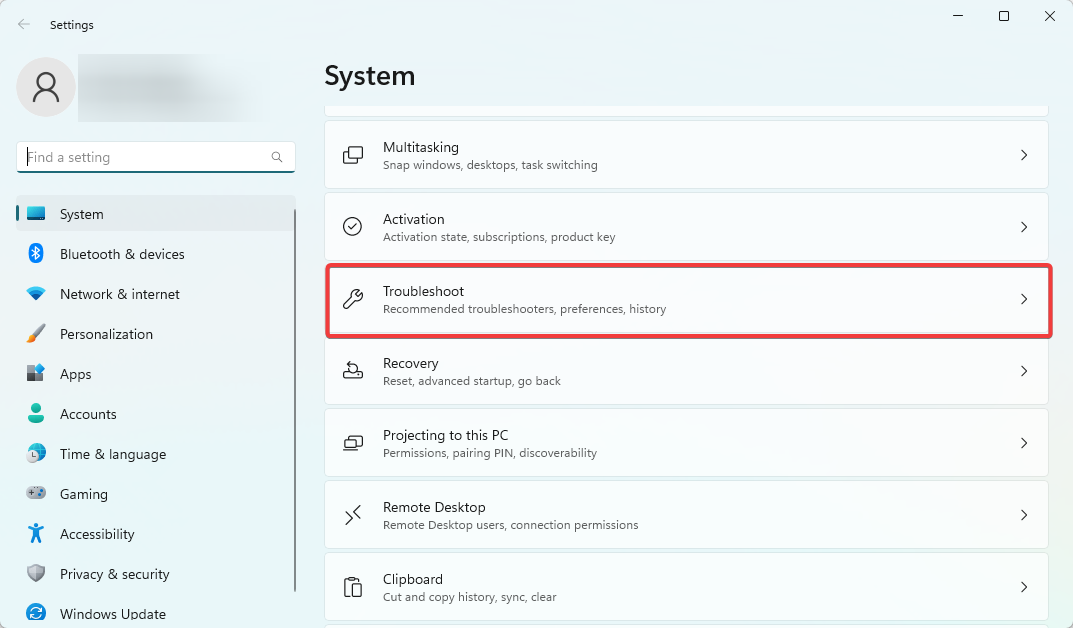
- Selecteer Andere probleemoplossers.
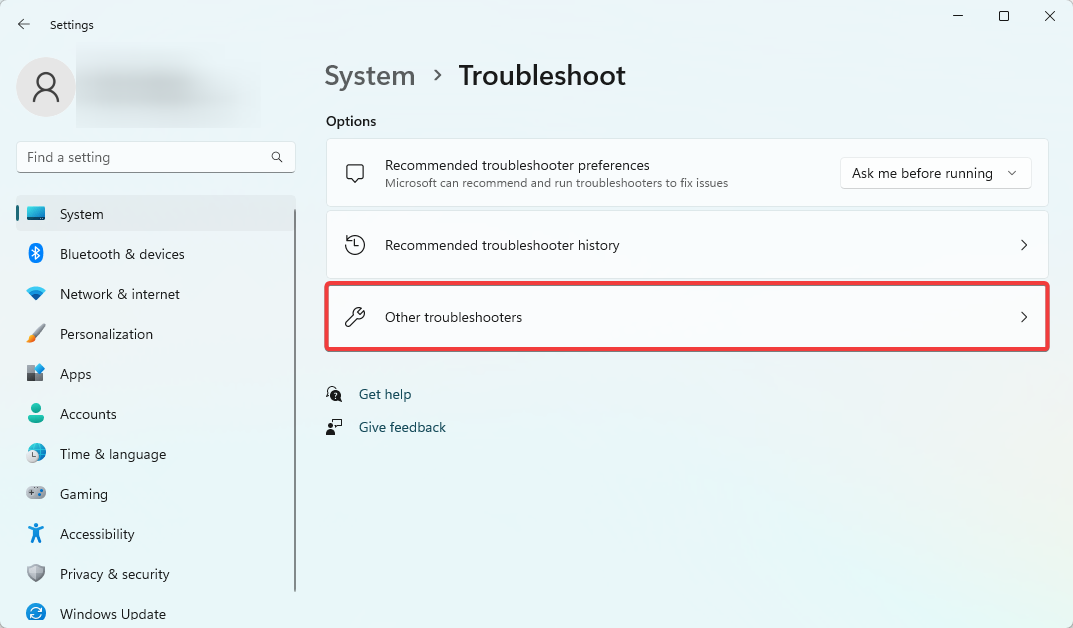
- Selecteer de Loop optie voor Windows Update.
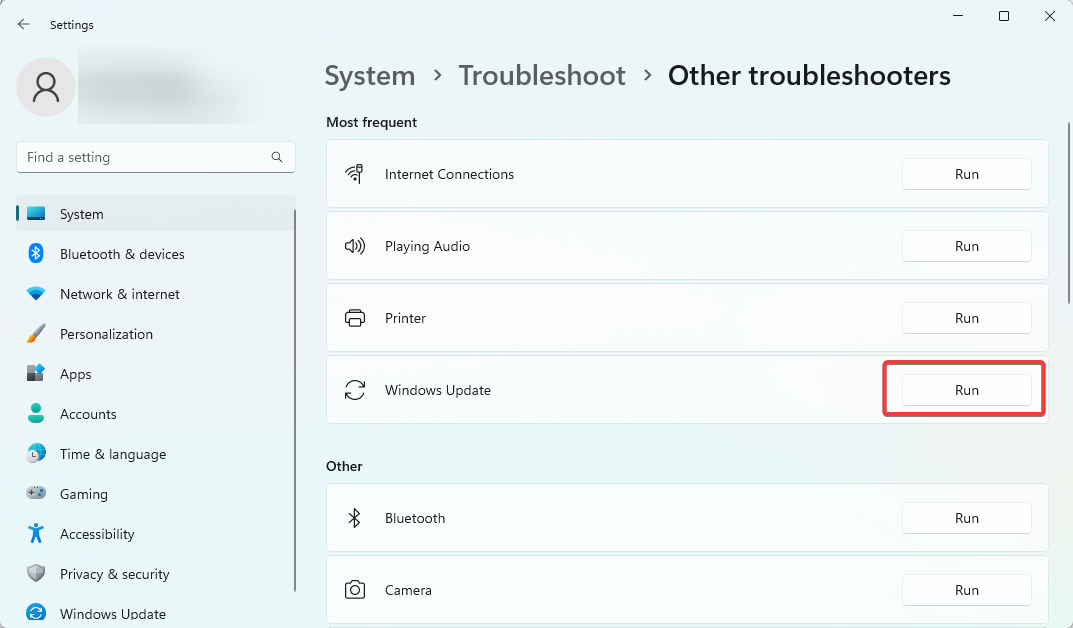
- Pas de aanbevelingen van de tool toe, start uw computer opnieuw op en controleer of de updatefout 0x800f8011 is opgelost.
2. Voer de systeembestandscontrole uit
- druk op ramen + R om de te openen Loop dialoog.
- Type cmd en raak Ctrl + Verschuiving + Binnenkomen om een verhoogde te openen Opdrachtprompt.

- Voer het onderstaande script in en druk op Binnenkomen.
sfc / scannen
- Terwijl de scan duurt, volgt u eventuele aanwijzingen en start u uw computer opnieuw op.
Controleer na het voltooien van de scan of de foutcode er nog steeds is.
3. Reset Windows-updatecomponenten
- druk op ramen + R om de te openen Loop dialoog.
- Type cmd en raak Ctrl + Verschuiving + Binnenkomen om een verhoogde te openen Opdrachtprompt.

- Voer de onderstaande scripts in de opdrachtprompt in en druk op Entr na elk om vitale updatecomponenten te stoppen.
netto stopbitsnet stop wuauserv
net stop-appsvcnet stop cryptsvc
- druk op ramen + E openen Verkenner.
- Navigeer naar het onderstaande pad en hernoem Software distributie naar Softwaredistributie.oud.
C:\Windows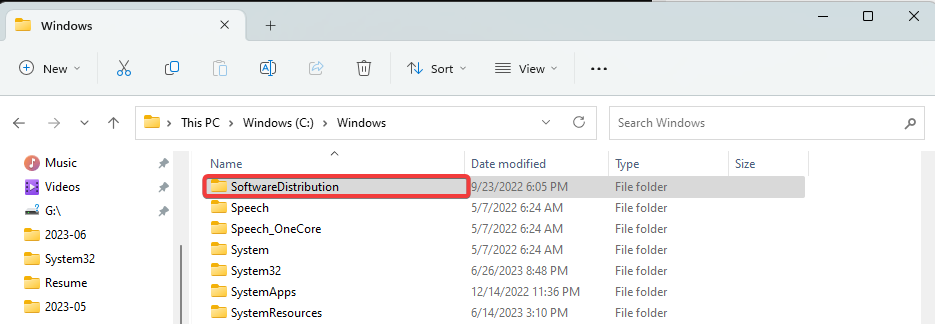
- Navigeer naar het onderstaande pad en hernoem Katwortel2 naar Catroot2.oud.
C:\Windows\System32\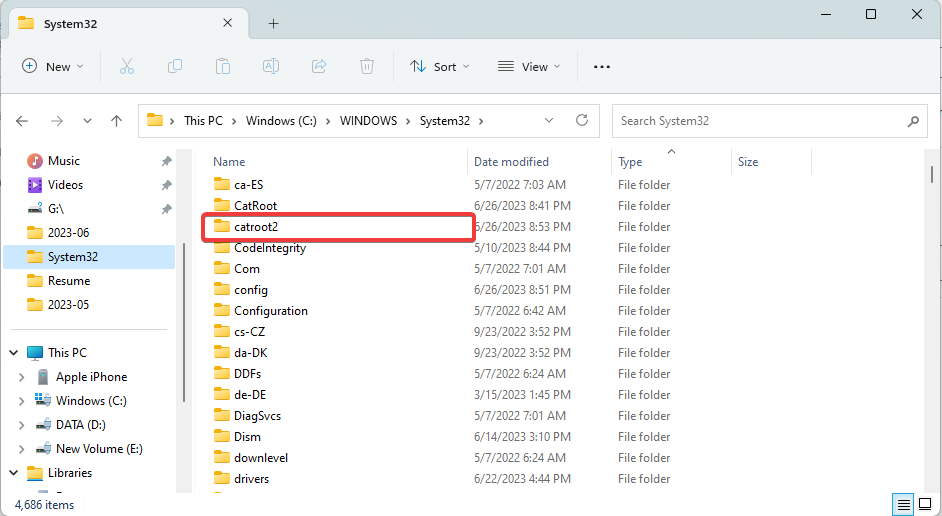
- Open nogmaals een verhoogde opdrachtprompt en start de vitale Windows-services opnieuw door de onderstaande scripts uit te voeren:
netto startbitsnet start wuauserv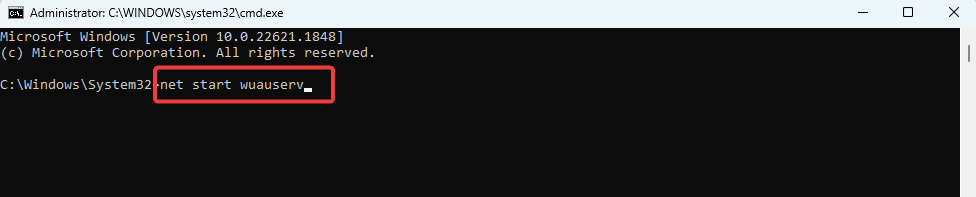
net start appsvcnet start cryptsvc
- Start ten slotte uw computer opnieuw op en controleer of de updatefout 0x800f8011 is opgelost.
Als u uw Windows Update-componenten opnieuw instelt, kunnen alle in behandeling zijnde Windows-updates worden verwijderd. U moet Windows Update opnieuw uitvoeren om eerder in behandeling zijnde updates te installeren.
- PBR-afbeelding is bijna vol: moet u deze verwijderen?
- Runtime-fout 8020: fout bij lezen van communicatieapparaat [repareren]
- Wat is Utweb.exe en hoe de systeemfouten te herstellen?
- Wat is Moe.exe en moet u het verwijderen?
4. Voer een schone start uit
- druk op ramen + R om de te openen Loop dialoog.
- Type msconfig en raak Binnenkomen.
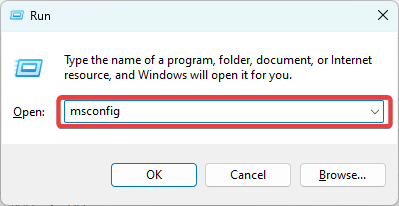
- Klik op de Algemeen tabblad, selecteer Selectieve beginnende ondernemingen verwijder het vinkje Laad opstartitems.
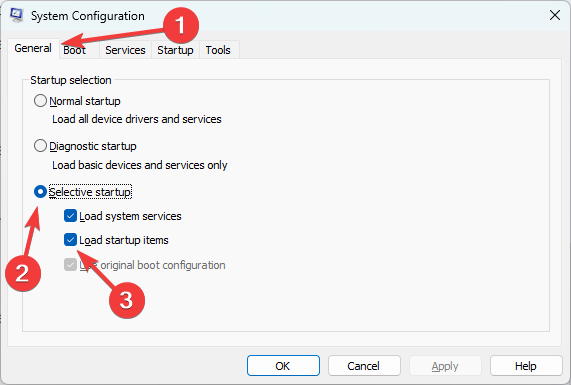
- Selecteer de Diensten tabblad, controleer Verberg alle Microsoft dienstenen selecteer Alles uitschakelen.
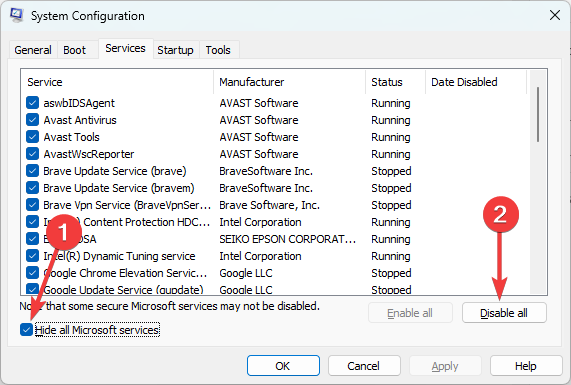
- Klik op de Beginnen tabblad en klik Taakbeheer openen.
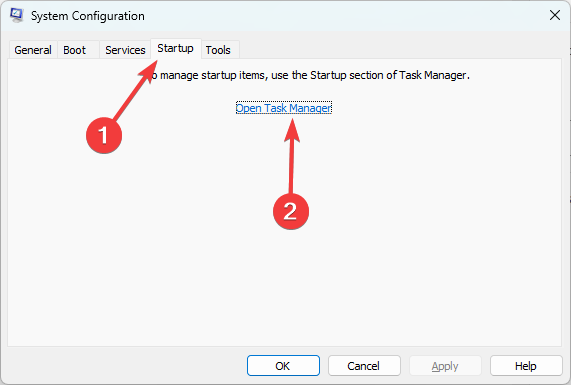
- Klik op een ingeschakeld programma en klik op het Uitzetten knop. Doe dit voor zoveel programma's als je ziet.
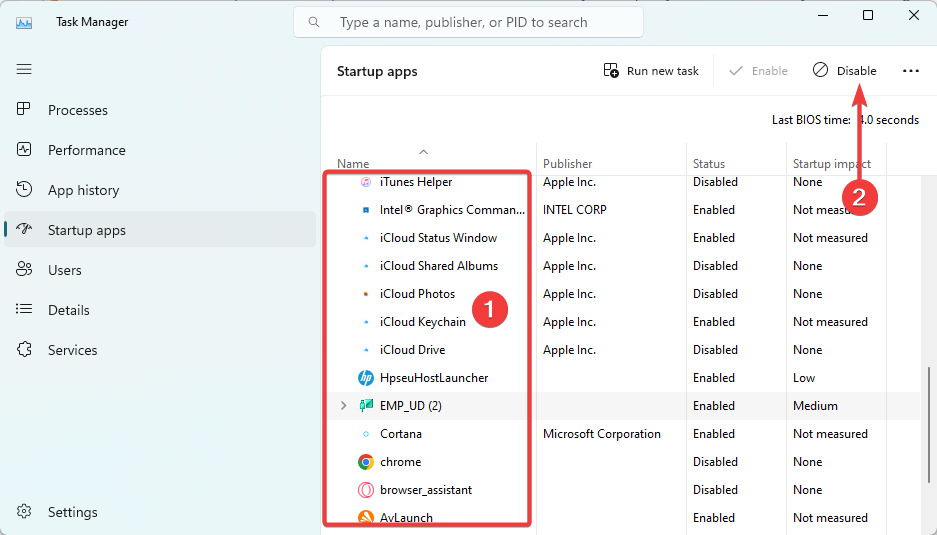
- Start de computer opnieuw op en probeer de update opnieuw.
Elk van de hierboven besproken oplossingen zou van pas moeten komen, dus begin met wat het meest van toepassing is. U kunt ook onze andere gids lezen op Windows 11 Update-fouten om te begrijpen waarom updates mislukken.
Laat ons ten slotte weten welke oplossingen voor u het meest effectief waren in het opmerkingengedeelte.
Nog steeds problemen?
GESPONSORD
Als de bovenstaande suggesties uw probleem niet hebben opgelost, kan uw computer ernstigere Windows-problemen ondervinden. We raden aan om een alles-in-één oplossing te kiezen zoals Fortect om problemen efficiënt op te lossen. Klik na de installatie gewoon op de Bekijken&Herstellen knop en druk vervolgens op Start reparatie.


